
Det är komplicerat att kunna föreställa sig de olika funktionerna som enheterna i de nya generationerna har, till exempel Xiaomis enorma fläkt, särskilt version 7. Detta är anledningen till att riktlinjer kommer att upprättas direkt relaterade till säkerhetsdelen, för som vi vet Att bibehålla integriteten är av största vikt. Detta är viktigt för att skydda vår information fullständigt och säkert.
Även om det finns många sätt att blockera systemet är inget lika effektivt som "Footprint" eftersom det är unikt för varje person och stärker säkerheten för vår mobil. För att ställa in den i Xiaomi Redmi Note 7-mobilen måste du göra. Denna form av blockering kan kompletteras med andra som PIN eller säkerhetsmönster och därmed ge mer säkerhet till det vi har lagrat i terminalen.
Vi lämnar dig videohandledning med nödvändiga steg för att kunna lägga till ett nytt fotavtryck och konfigurera det helt på en Xiaomi Redmi Note 7.
1. Hur man lägger till ett Xiaomi Redmi Note 7-fotavtryck
Det viktigaste är att veta hur du ska konfigurera ett fingeravtryck, stegen för denna process är dessa.
Steg 1
I första hand måste du gå direkt till din meny, där hittar du en växelsymbol som är relaterad till "Inställningar" -funktionen så att du kan komma åt den här posten som gör att du kan ändra mobilens funktioner.

Steg 2
När du väl har skrivit in ser du en lista med olika alternativ, av allt du ska leta efter den så kallade "Låsskärm och lösenord" som du måste trycka på för att komma åt det.

Steg 3
Omedelbart kommer en ny ruta att visas, där du måste trycka på alternativet som heter "Lägg till fingeravtryck" för att komma in och därmed konfigurera det fingeravtryck du vill ha.

Steg 4
När du har tryckt på den ser du att din mobil visar dig ett meddelande om att du måste sätta fingeravtrycket på sensorn så att systemet är ansvarigt för att registrera det, som ett upplåsnings- och identifieringspost.

Steg 5
Tro det eller inte, det är inte omedelbart, eftersom systemet gradvis kommer att känna igen ditt fotavtryck. Det är därför du kommer att se reflekterade delar av ditt fotavtryck som redan har antagits. Om det saknas delar måste du bara hålla fingret på sensorn så att hela processen är klar. När du kontrollerar allt kan du säga att systemet har registrerat allt framgångsrikt.

Steg 6
När detta system har tagit hela datumet för fingeravtrycket och lagt till det i systemet, vad du måste göra är att acceptera den här registreringen, det vill säga, du måste klicka på alternativet "Done" så att det kommer att sparas ändras och du kan börja med Låsa upp mobilen med fingeravtrycket.

2. Hur du avaktiverar ett Xiaomi Redmi Note 7-fotavtryck
I detta fall är processen omvänd, eftersom det inte kommer att handla om att ändra eller placera ett nytt fotavtryck, utan att ta bort detta system för att kunna välja ett annat föredraget. Så om detta är ditt behov, lugna dig, eftersom proceduren är extremt enkel, handlar det om att göra detta.
Steg 1
Det viktigaste i detta steg är att komma åt menyn som du brukar göra med andra appar, när du letar efter muttern eller växelsymbolen, som identifierar posten för "Inställningar" på din mobil.

Steg 2
När du klickar på den ser du att en ny ruta öppnas med en lista med alternativ för konfigurationen, i detta måste du klicka på det som kallas "Lås skärm och lösenord", på det här sättet kan du komma åt.

Steg 3
I det här fallet kommer du att se att du har ett fingeravtryck som identifierades av mobilen, så vad du måste göra är att klicka på posten "Hantera fingeravtryck" så att du kan fortsätta processen effektivt.

Steg 4
Där hittar du fotspåren som mobilen har i sitt register, därför måste du hitta den du verkligen vill ta bort och trycka på den. Du bör veta att när du har gjort denna process går det inte tillbaka, för om du vill ha den igen måste du lägga till den igen med hjälp av metoden som nämns ovan.
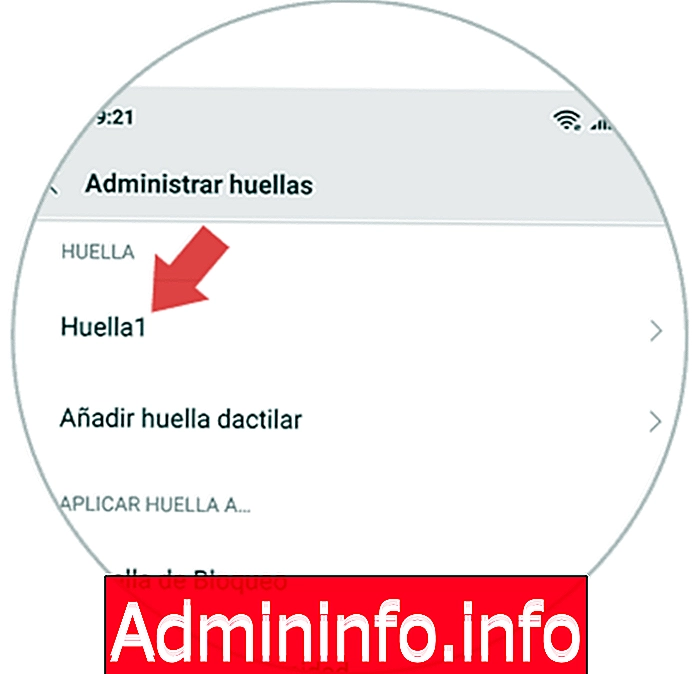
Steg 5
När du trycker på den ser du en ruta som visar två poster, en som låter dig göra ändringar av det valda fotavtrycket och ett annat som är relaterat till att ta bort det permanent från systemet, i detta fall måste du satsa på "Radera fingeravtryck".

Steg 6
När detta alternativ "Ta bort fingeravtryck" trycks upp, kommer en ruta att visas omedelbart, som anger alla riktlinjer som en varning, men om du är säker på att bli klar måste du bara trycka i slutet av rutan, alternativet "Acceptera" och redo, allt kommer att vara över.

Även om det inte är en enkel procedur för båda metoderna, är det inte omöjligt, du måste bara följa stegen som de förklarades, så att du kan nå ditt mål att konfigurera fingeravtrycket på din Xiaomi Redmi Note 7.
$config[ads_text5] not found
Artikel